上一篇
Excel技巧 单元格换行方法详解,小鱼教你excel单元格内如何换行,操作步骤一目了然
- 问答
- 2025-08-03 04:37:36
- 5
本文目录导读:
📚 Excel单元格换行秘籍大公开!小鱼老师手把手教学,附赠超萌emoji指南~ 🌟
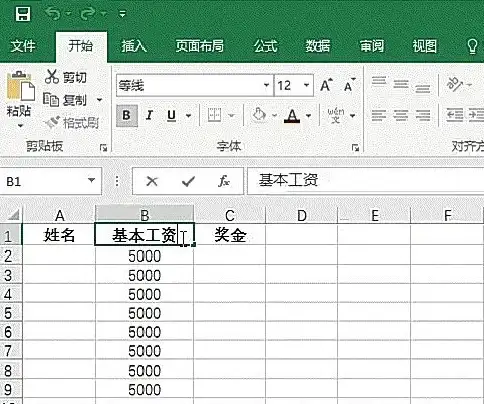
🔍 手动换行大法
场景:输入时想精准控制换行位置
操作:
- 将光标移动到需要换行的位置(姓名:”和“张三”之间)
- 按下 Alt + Enter(Windows)或 Control + Option + Return(Mac)
效果:文字立刻分段,像这样👇姓名:👋 张三
🔄 自动换行小助手
场景:文字太长不想手动调整
操作:
- 选中单元格 → 点击【开始】选项卡
- 勾选【自动换行】
效果:Excel自动根据列宽调整换行,超长文字自动变成两行显示,再也不用担心内容被截断啦!🎉
🧠 函数嵌套黑科技
场景:合并单元格时需要换行
操作:
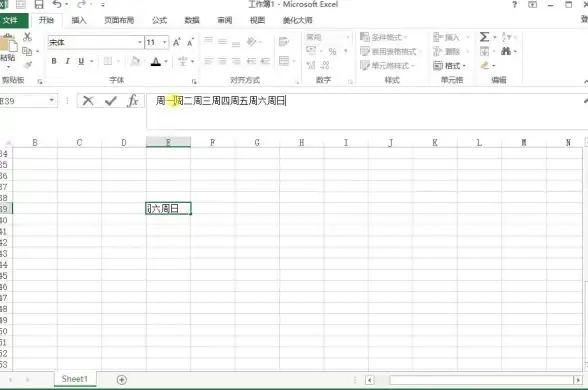
- 使用 CHAR(10) 函数(Windows系统换行符)
- 公式示例:
=A1 & CHAR(10) & B1 - 记得勾选【自动换行】哦!
效果:姓名:张三 部门:技术部
🔧 批量替换神操作
场景:已有数据需要批量换行
操作:
- 用特殊符号(如“/”)标记换行位置
- 按 Ctrl + H 打开替换窗口
- 查找“/” → 替换为 Ctrl + J(输入换行符)
效果:原始数据:姓名/张三/部门/技术部 替换后: 姓名:张三 部门:技术部
💡 小鱼老师温馨提示
- Mac用户注意:快捷键是 Control + Option + Return,不是Alt键哦!
- 跨平台兼容:如果文件需要在Mac和Windows之间切换,建议用函数法(CHAR(10))
- 视觉优化:换行后配合单元格边框和背景色,表格颜值瞬间提升!🎨
📌 总结口诀
手动换行Alt+Enter,自动换行点勾选,
函数合并用CHAR(10),批量替换Ctrl+J! 💻 学会这四招,Excel表格从此告别“一字长蛇阵”!快去试试吧~
本文由 业务大全 于2025-08-03发表在【云服务器提供商】,文中图片由(业务大全)上传,本平台仅提供信息存储服务;作者观点、意见不代表本站立场,如有侵权,请联系我们删除;若有图片侵权,请您准备原始证明材料和公证书后联系我方删除!
本文链接:https://vps.7tqx.com/wenda/522590.html
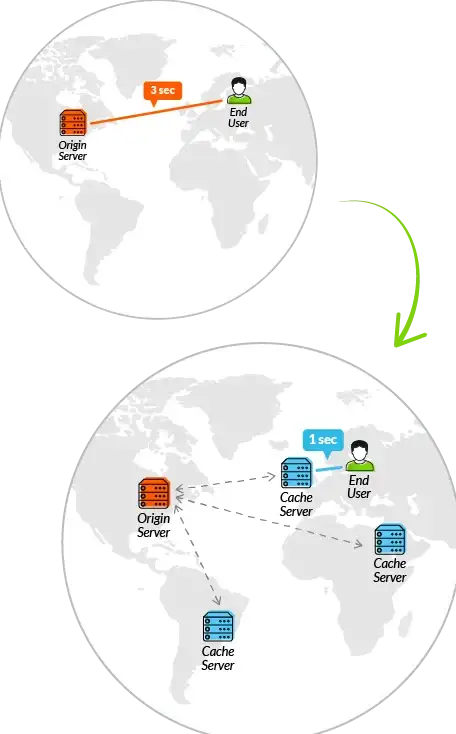


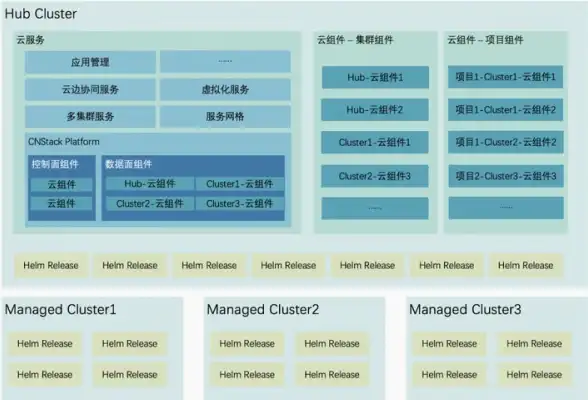


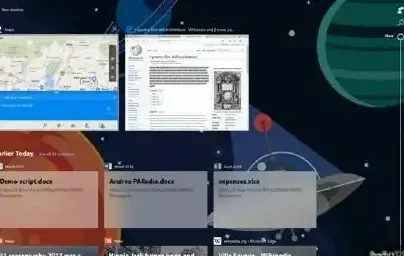


发表评论